在上一篇文章中,使用NPOI在.NET中使用电子表格,我们浏览了一下,并展示了如何在C#中使用NPOI创建工作簿。我们还展示了如何从电子表格中读取数据并将工作簿保存为XLSX的示例。 NPOI是一个强大的开源API,可让您使用Microsoft Office Excel电子表格和Word文档。在本文中,我们进一步探讨了使用带有.NET的NPOI在Excel工作表中插入评论的功能。
使用Microsoft Excel在电子表格中插入评论
在我们可以深入了解在工作表中插入评论的详细信息之前,让我们首先看看如何使用Microsoft Excel在工作表中插入评论。这将使我们对本文结尾将要实现的目标有一个清晰的了解。
excel中的评论是什么?
Excel中的评论是与特定单元格关联的文本,用于显示其他信息。您可以在单元格中添加评论,其他人可以回复该评论以开始讨论。要查看单元格中的评论,只需将鼠标悬停在包含评论的单元格上,它将显示评论的内容。
以Microsoft Excel {.wp-block-neading}在Excel工作表中插入评论的步骤
为了在工作表中的特定单元格中插入评论,可以使用以下步骤。 1.打开Excel并从“文件”菜单选项中选择新的新 2.单击要插入评论的单元格 3.现在右键单击并选择新评论,或从顶部的插入菜单中选择新评论 4.将出现一个弹出窗口,您输入文本以获取评论 5.完成后,按Enter,并使用所选单元格保存评论 6.要查看评论,请将鼠标悬停在您添加评论的单元格上。 7.这将显示评论
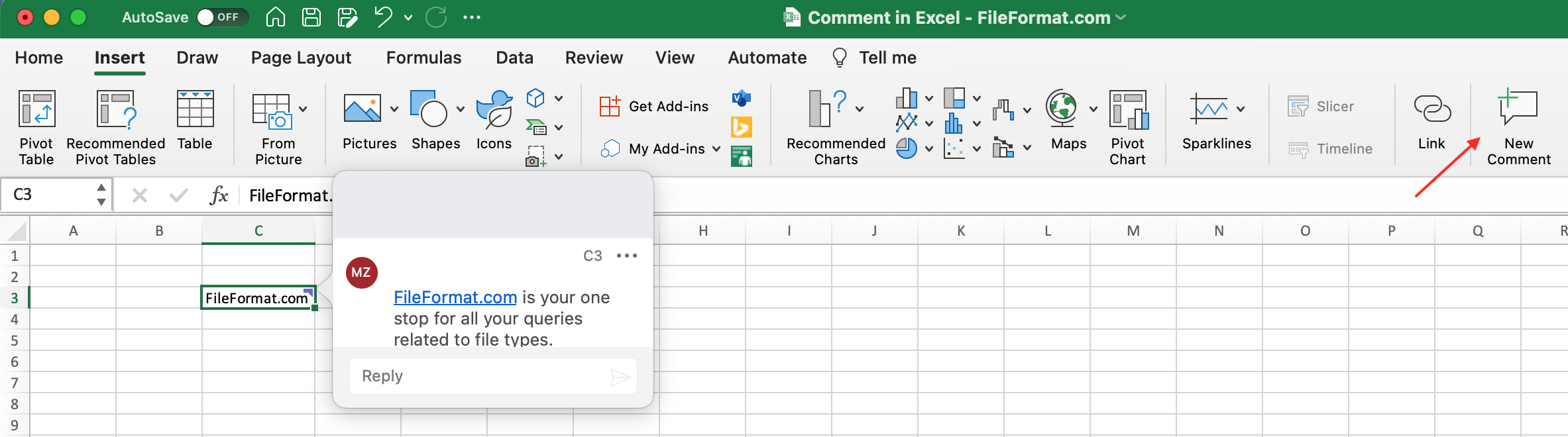
使用c#{.wp-block-neading}中的NPOI在电子表格中插入评论}
现在,您已经了解了如何使用Microsoft Excel在Excel工作表中插入评论,让我们来看看应用程序开发人员如何利用功率使用.NET中的NPOI POI来执行相同的功能。
安装npoi
在您的.NET应用程序中使用NPOI开始之前,您需要在项目中安装NPOI才能开始。您可以在我们的详细说明指南为.NET安装NPOI中了解这一点。
在Excel电子表格{.wp-block-heading}中插入评论
在此阶段,您的开发环境应该准备好开始在.NET项目中与NPOI合作。创建一个新的基于控制台的项目,并在其中添加以下代码示例。
//Create workbook
IWorkbook wb = new XSSFWorkbook();
ISheet ws = wb.CreateSheet("MySheet");
//Create the drawing patriarch
IDrawing drawing = ws.CreateDrawingPatriarch();
//Create cell and set its value
ICell cell = ws.CreateRow(2).CreateCell(2);
cell.SetCellValue("Comment is added here.");
//Create comment
IClientAnchor anchor = wb.GetCreationHelper().CreateClientAnchor();
IComment comment = drawing.CreateCellComment(anchor);
comment.String = new XSSFRichTextString("Comment in Cell using NPOI");
comment.Author = ("FileFormat.com");
cell.CellComment = (comment);
//Save the file
FileStream file = File.Create("ExcelComment.xlsx");
wb.Write(file, false);
file.Close();
就是这样。保存您的项目,构建并执行它。您会发现项目输出文件夹中生成的输出文件excelComment.xlsx。在Microsoft Excel中打开它,然后将鼠标光标悬停在单元格C2上,我们在其中插入了评论。您将看到以下屏幕截图所示的评论。
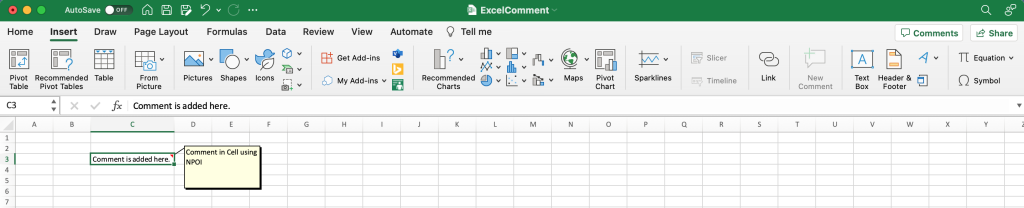
结论
在本文中,我们讨论了有关使用NPOI在Excel工作表中插入评论的内容。项目中使用的源代码是用C#编写的,该源代码在工作表中插入了评论,从而生成了Excel。我们将进一步探索NPOI API使用电子表格,因此请继续关注。